ハードディスク交換時のデータ環境移行 HDDデータ丸ごとコピーとは
データ環境移行・HDDデータ丸ごとコピーとはパソコンに内蔵されているハードディスクの中のデータを新しいハードディスクに丸ごとデータを移す作業でWindows導入方法の一つです。
HDDコピーとかHDDクローンとかDisk Copyとかドライブコピーとか呼ばれる事もあります。
交換元のHDDから交換先のHDDへ全く同じデータの複製・クローンを作ると言う事です。
内蔵HDDを取り外してHDDの複製データを作り新しいHDDを取り付ければ交換しても今までと変わらないデータのままパソコン環境が立ち上がります。
言わばHDDの引越し・データの引越しです。

前のHDDデータを新しいHDDへ丸ごとデータの引越し
このデータ環境移行・丸ごとHDDコピーはパソコン・ハードディスクが正常である場合に対応できる方法となりますので通常パソコン修理の目的として選択できるものではありませんがパソコンや内蔵ドライブのコンディションによってはパソコン修理でハードディスクを交換する際にデータ移行・HDDコピーで対応できる場合もあります。
ご希望ありましたらハードディスク交換問い合わせ時にご相談ください。
ハードディスク交換におけるデータ環境移行の用途
容量アップでハードディスク交換
内蔵ドライブ交換の際にデータ環境移行・HDDコピーでのWindows導入方法を選択できる用途は主として現状でパソコンの動作に問題はないがハードディスクの空き容量が少なくなってしまったので大容量のハードディスクに取替えて空き容量を増やしたい場合に選択できるWindows導入方法となります。
パソコンの修理ではなくパソコンのアップグレード向けの作業内容です。
ハードディスクに問題なくWindowsも起動・稼動するからこそデータ環境移行・HDDコピーが成功しハードディスクを入れ替えて基本今までのWindowsが立ち上がりパソコン環境・データ環境変わらずパソコンを使用する事ができます。
消耗・劣化・故障予防でハードディスク交換
その他の用途としてはHDDの消耗・劣化・故障に備えた予防としてハードディスク交換をする場合です。
パソコンの動作に問題はないが結構使ってきたのでそろそろハードディスクを取替えておこうかなと言う場合にデータ環境移行・HDDコピーでのWindows導入方法が選択できます。
パソコンのメンテナンス的なハードディスク交換です。
ハードディスクが故障してWindowsが起動しなくなってしまってはデータ環境移行・HDDコピーでは対応する事が出来ません。
セクタが損傷してHDDコピー時にエラーで失敗すればそれまでですしもしWindowsが起動しないパソコンでたとえHDDコピーで移行が成功し交換したとしても環境は変わりませんので同じくWindowsが起動しないパソコンとなってしまいます。
Windowsの環境を維持しながらパソコンを使って行くにはメンテナンスも大切です。
データ環境移行・HDDコピーで対応できる例外
上記で説明したハードディスク交換時のデータ環境移行・HDDコピーは内蔵ドライブに異常がなくWindowsが問題なく稼動している場合ですが修理目的としてハードディスクに故障・異常・障害があってもデータ環境移行・HDDコピーで対応できる場合もございます。
それはハードディスクに故障・異常・障害が発生していてもその時点で普通にWindowsが動いていたりある程度Windowsが起動・稼動している場合です。
具体的にはハードディスクのSMARTエラーが発生していてもその時点である程度Windowsが起動・稼動できる場合やWindows7などでハードディスクの問題が検出されましたと警告ウインドウが表示されるがその時点で普通にパソコンが動いている場合やハードディスクに不良セクタがあるが軽微なものである程度Windowsが起動・稼動できる場合です。
簡単に言えばハードディスクが故障していてもWindowsが遅くても4、5分ぐらいで立ち上がりWindows上の操作も普通に行えるあるいはちょっと遅いけど操作ができるパソコンを修理する場合はハードディスクに異常であってもご希望があれば当店ではハードディスク交換時にデータ環境移行・HDDコピーで対応できる可能性がございます。
これらのパソコンで修理する場合はデータ環境移行・HDDコピーを試みれる土俵に上がれますがハードディスク異常は異常ですので必ずしも成功するものではございません。
このようなパソコン・ハードディスクのコンディションで修理する場合ご希望あればハードディスク交換の際にデータ環境移行・HDDコピーを試みますが試みて無理な場合はリカバリインストールやWindowsインストールでの対応となります。
その点ご了承ください。
データ環境移行・HDDコピーを試みる土俵に上がれないもの
ハードディスク故障でWindowsは起動出来るが起動に何十分とかかるパソコンを修理する場合。
ハードディスクの異常でWindows上の操作・反応が異常に遅くフリーズなどしてまともに操作出来ないパソコンを修理する場合。
ハードディスクの故障でWindowsが起動できないパソコンの修理。
ハードディスクが認識しないパソコンの修理。
これらの症状のパソコン修理でHDDを取替える場合はデータ環境移行・HDDコピーを試みる事も出来ません。
ハードディスク交換の際にはリカバリインストールかWindowsインストールを選択ください。
容量アップでハードディスク交換を行う場合
データ環境移行・HDDコピーでハードディスク交換を行う場合の主な目的は現状でCドライブの空き容量が少ない為、大容量のハードディスクに交換して現状のWindowsや設定・インストール済みソフトなどパソコンの環境や保存データを丸ごとそのまま引き継いだままCドライブの空き容量を増やして今までと変わらずにパソコンを使用したい場合に利用されるお客様が大半です。
Cドライブにはwindowsが入っていますがCドライブの空き容量が少なすぎるとパソコン動作のパフォーマンスが低下し動作が遅くなったり最悪の場合は起動しなくなったりデータが消失したりと言う可能性もあります。
Cドライブの空き容量が少なくなってきたら早めの対処が必要です。
ディスク領域不足などのウインドウが表示されたりコンピューターのCドライブが赤いなどの場合は容量アップでのハードディスク交換をご検討ください。
HDDコピーで今までのデータ環境を引き継いだまま取替える事が出来ます。
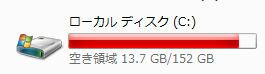
データの保存が多くハードディスクの空き容量が少ないと赤く表示されます。
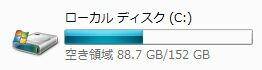
データ保存の空き領域が豊富にある状態
ハードディスク交換サービス内におけるデータ環境移行(HDD丸ごとコピー)と言う方法は、現状で搭載されているハードディスクより容量の大きいディスクに交換して容量が増えた分をCドライブに結合しCドライブの空き容量を増やす事により今までのパソコン環境・データを維持したままこの空き容量不足の問題を解消・解決する事が可能です。
Cドライブの空き容量・データ保存領域にはゆとりをもって使用されるようお勧め致します。
パーティションの容量配分に関して
尚、自作系パソコンやショップオリジナルPCなどWindows・OS単体でインストールされている場合はデータ移行後Cドライブの空き容量アップの他に容量アップ分をCドライブに全部適用せず容量の一部分で新たにDドライブを作成したりCドライブとDドライブに適度容量を割り振ったりなどパーティションを調整する事も可能です。
メーカーPC系の場合でリカバリ領域が存在する機種の場合はデータ移行後パーティションの構成を変えるとその問題で以後ハードディスクからリカバリが出来なくなるリスクもございます。
現状のパーティション構成を維持したまま容量アップ分をドライブに割り振り空き容量を増やす分には問題ありません。
Cドライブに容量アップ分を全適用の他にDドライブがあるのであればそちらに容量の一部を割り振ったりする事も可能です。
リカバリのリスクはかまわないと言う場合はCドライブしかデータドライブがないパソコンに容量アップ分の一部容量を使ってDドライブやEドライブなど新たなデータ保存領域・ドライブを作成する事もできます。
データ環境移行・HDDコピーの方法
データ環境移行・HDDコピーの方法は2パターンあります。
ファイルレベルでのコピーとセクタレベルでのコピーです。
ファイルレベルでのクローン
ファイルレベルでのコピーはファイルバイファイル形式のデータ移行方法でファイルの部分はファイル単位で移行されます。
このHDDコピーの特徴はHDD内のデータ容量に応じてコピー・転送時間が変わりあまりデータが入っていなければ早くクローン作成が完了出来ると言う点です。
通常HDDのクローンを作成する場合はこの方式が主流です。
ただこのコピー方法は既存のパーティションに問題があったりセクタに障害があるとエラーとなりクローンが失敗する場合があります。
Windows7などでシステムイメージ作成と言う機能がありますが、あれもファイルレベルでのバックアップです。
HDDのドライブをファイルレベルでイメージ化する方法で直接HDDに展開させるか一旦イメージ化させるかの違いですがファイルレベルでのイメージ化ですのでパーティションやセクタに問題がある場合は同様に失敗します。
セクタレベルでのクローン
セクタレベルでのコピーはセクタバイセクタ形式でのデータ移行方法でハードディスクの最小単位セクタ単位でデータをコピーします。
コピー元のセクタのアドレスに対して全く同じコピー先のセクタアドレスにデータが書き込まれます。
全てのセクタに対してそのコピー作業を繰り返し行いセクタにデータを書き込んでいきます。
実データが有る無し関係なく1個1個書き込んでいきますのでクローンを作成する時間が非常にかかります。
よって大容量のハードディスクになればなるほど時間がかかり物によっては何十時間とかかる場合もあります。
例えばWindows上でファイルを削除などした場合ファイルは無くなりますがWindows上で消えているだけで実際セクタ上にはデータが残っています。
ファイルレベルで移行する場合はそのデータは移行されませんがセクタレベルでは移行されます。
そう言うセクタの残骸データや未使用領域なども含め全部のデータを移行する為、大変時間がかかってしまうのです。
しかしながら全部移行されると言う事はセクタレベルの移行は完全なHDDのクローンと言う事になります。
ファイルレベルの移行の場合はセクタレベルのように理屈的に完全なHDDのクローンと言う事にはなりませんがWindowsの環境やWindows上で見るデータやファイルはどちらも同じでちゃんとしたHDDのクローンです。
データ環境移行でコピーしたHDDに移行されるデータ
データ環境移行は今までのパソコンの設定・インストールされているアプリケーションやユーティリティソフトや保存されている個人データ・ドキュメントやマイドキュメントの個人ファイルやフォルダ・メールの受信データや設定・お気に入りショートカット・デバイスドライバ・レジストリ・デスクトップ上のデータ・パスワード設定などWindows含め丸ごとありとあらゆるデータ・環境が移行されます。
更にシステムドライブ以外にもハードディスクにDドライブなど別パーティションがある場合はそれらのドライブ含め全てのドライブ及び中に入っているデータも移行されます。
リカバリ領域や回復パーティションなどがある場合はそれらのパーティションや領域も中に入っているデータと共に移行されます。
更にはMBRなどブートレコーダーやGPTであればパーティションテーブル・エントリ情報含めセクタ内データも移行されます。
要はハードディスクの中に入っている全部のデータを丸ごと移行されるのがデータ環境移行・HDDコピーです。
データ環境移行・HDDコピー後も今までのソフトは動くのか?
データ環境移行でハードディスク交換をした際に今までインストールしたソフトが問題なく動くのかと言う質問を稀に受けますがHDDをコピーして交換元と交換先のHDDが同じ環境となりますので基本的に動きます。
元々マイクロソフトのオフィスが入っているパソコンであればオフィスのソフトも同じように動きます。
しかしながらもしただ一つのデバイス・内蔵ドライブを交換しただけで再認証や再アクティベーション・再度のライセンス認証手続き・再インストールなどを求められるような雁字搦めの渋いソフト・苦しい作りのソフトがあるのであればそれはそのソフトウェアメーカーの仕様に従いお客様にて再度セットアップ・設定等していただくようになります。
有償のアプリケーションソフトの場合、基本的にそのソフトウェアを使用する権利を購入している訳ですからハードディスクを取替えてしまったらもうそのソフトウェアは使えなくなると言う事はございません。
尚、ソフトウェアは世界中に大変な数が存在しますので当店では判りません。
心配なソフトがあるのであればハードディスク交換を行う前に各ソフトウェアメーカーへご確認ください。
尚、私は見た事がありませんがもしハードディスクを取替えてしまったら以降使えなくなるようソフトウェアがあるのであればとんでもない欠陥ソフトです。
そのような使用される利用者・ユーザーの利便性を考えないような作りのソフトを作るソフトウェアメーカーがもしあるのであれば私は使いません。
当店としてはWindowsの起動確認後HDDコピーでデータ環境を移行してハードディスク交換を行い再度Windowsの起動実績を確認してお客様にお渡しする。
それだけです。
データ環境移行・HDDコピーでも動作に問題が発生する場合
データ環境移行・HDDコピーをしてハードディスク交換を行ってもWindowsの動作に問題が発生する場合もあります。
非AFTのHDDからAFTのHDDに取替える場合です。
セクタバイセクタのドライブコピーで完全なディスクのクローンを作成してもWindowsのアップデートが出来なくなったりWindows Live
メールがエラーで起動出来なくなったりする場合もあります。
Windowsの環境対AFTのHDDがそのまま適合しない場合です。
非AFTのHDDからAFTのHDDに取替えると必ずこの問題が発生すると言うものではなくパソコンによって様々です。
もしデータ環境移行・HDDコピーでハードディスク交換を行った際にこのAFTマッチング問題が発生した場合でも調整して問題なくWindowsが稼動する状態まで構築しております。
ご安心ください。
データ環境移行も出来ないハードディスク異常のデータ復旧
ハードディスクの故障でWindowsが起動せずデータ環境移行も出来ないパソコン。
中に必要なファイルがあったのに何とか復旧させデータを取り出せないかとお困りのお客様。
当店では壊れたパソコン・ハードディスクの中からデータ復旧・フォルダやファイルの救出を承っております。
個人フォルダ・ドキュメントデータの復旧・救出から写真ファイルのデータ復旧・画像ファイルの救出・映像データの復旧・動画ファイルの救出などお客様ご希望のデータを診断で救出可能な場合故障したハードディスクから出来る限りデータ復旧・ファイル救出を致します。
ご希望の場合は以後パソコンを動かさずデータ復旧サービスをご検討ください。
関連情報


